Tất cả cổng trên màn hình hiện đại và cách sử dụng hiệu quả

Màn hình hiện đại không chỉ để hiển thị hình ảnh mà còn tích hợp nhiều cổng như HDMI, DisplayPort, USB-C, Thunderbolt, và hơn thế nữa. Bài viết này giải thích chức năng của từng loại cổng, cách sử dụng chúng, và mẹo tối ưu hóa màn hình.
Màn hình hiện đại: Không chỉ là cổng video
Màn hình ngày nay không chỉ kết nối với card đồ họa để hiển thị hình ảnh. Chúng được trang bị nhiều cổng như HDMI, DisplayPort, USB-C, Thunderbolt, USB-A, và thậm chí Ethernet, giúp tăng tính linh hoạt và tiện lợi. Dưới đây là hướng dẫn chi tiết về từng loại cổng và cách tận dụng tối đa.
HDMI: Cổng phổ biến nhất

HDMI (High Definition Multimedia Interface) là cổng phổ biến trên màn hình, TV, và thiết bị giải trí, hỗ trợ cả video và âm thanh.
Ưu điểm:
- Tương thích rộng: Kết nối với PC, console (PS5, Xbox), và TV.
- Hiệu năng cao: HDMI 2.1b (mới nhất tại Computex 2024) hỗ trợ 4K 120Hz, HDR, và VRR (FreeSync, HDMI-VRR).
- Âm thanh tích hợp: Truyền âm thanh đến loa màn hình hoặc tai nghe qua cổng 3.5mm.
Nhược điểm:
- Cần cáp và thiết bị đúng phiên bản HDMI (2.1b, 2.0, hoặc 1.4) để đạt hiệu suất tối đa.
- HDMI 2.0 giới hạn ở 4K 60Hz, không hỗ trợ FreeSync.
Cách sử dụng:
- Kết nối PC hoặc console để chơi game, xem phim 4K.
- Dùng cáp HDMI 2.1 để tận dụng 4K 120Hz và HDR động.
Mẹo hay: Kiểm tra phiên bản HDMI của màn hình và GPU để đảm bảo tương thích, tránh giới hạn độ phân giải hoặc tần số quét.
DisplayPort: Lựa chọn tối ưu cho PC

DisplayPort là cổng phổ biến trên GPU và màn hình PC, nổi bật với hiệu suất cao và khả năng kết nối chuỗi (daisy-chaining).
Ưu điểm:
- Hiệu suất vượt trội: DisplayPort 2.1 hỗ trợ 4K 320Hz hoặc 8K 60Hz với màu 10-bit.
- Kết nối chuỗi (MST): Kết nối nhiều màn hình qua một cổng GPU (yêu cầu màn hình hỗ trợ MST hoặc hub MST).
- Âm thanh tích hợp: Truyền âm thanh tương tự HDMI.
Nhược điểm:
- Không dùng được cho TV hoặc console.
- Phần lớn thiết bị vẫn dùng DisplayPort 1.4a, hạn chế ở 4K 90Hz với màu 10-bit.
Cách sử dụng:
- Kết nối PC với màn hình 4K để chơi game hoặc làm việc đa nhiệm.
- Dùng cáp DisplayPort để kết nối chuỗi 2 màn hình (nếu hỗ trợ MST).
Mẹo hay: Nếu bạn cần kết nối nhiều màn hình, chọn DisplayPort thay vì HDMI để tận dụng MST.
USB Upstream (Kết nối màn hình với PC)

Cổng USB Upstream (thường là USB Type-B hoặc USB-C) kết nối màn hình với PC, cho phép điều khiển các tính năng đặc biệt hoặc sử dụng màn hình như hub USB.
Ưu điểm:
- Điều khiển nâng cao: Hỗ trợ cập nhật firmware, điều chỉnh cài đặt màn hình từ PC.
- Tích hợp thiết bị: Kích hoạt webcam, đầu đọc thẻ, hoặc các thiết bị ngoại vi tích hợp trên màn hình.
Cách sử dụng:
- Kết nối cổng USB Type-B từ màn hình đến PC để kích hoạt hub USB.
- Dùng USB-C Upstream trên màn hình hiện đại để truyền dữ liệu và video.
Mẹo hay: Kiểm tra xem màn hình có cổng USB Upstream để sử dụng như docking station cho laptop.
USB-A: Trung tâm kết nối tiện lợi

Cổng USB-A trên màn hình cho phép kết nối chuột, bàn phím, webcam, hoặc sạc thiết bị, biến màn hình thành hub USB.
Ưu điểm:
- Đa năng: Kết nối chuột, bàn phím, hoặc sạc điện thoại.
- Giảm lộn xộn: Giảm số lượng cáp cắm trực tiếp vào PC.
- Hỗ trợ firmware: Một số màn hình dùng USB-A để cập nhật firmware.
Cách sử dụng:
- Cắm chuột, bàn phím để biến màn hình thành docking station.
- Sạc thiết bị như điện thoại hoặc tai nghe qua cổng USB-A.
Mẹo hay: Dùng USB-A trên màn hình để cắm webcam, giúp tiết kiệm cổng USB trên PC.
USB-C: Đa năng cho laptop và PC

USB-C trên màn hình hỗ trợ truyền video (qua DisplayPort Alt Mode), dữ liệu, và sạc (USB Power Delivery), lý tưởng cho laptop.
Ưu điểm:
- Một cáp cho tất cả: Truyền video 4K, dữ liệu, và sạc laptop qua một cáp USB-C.
- Tiện lợi: Phù hợp với laptop mỏng nhẹ như MacBook hoặc Dell XPS.
- Hỗ trợ hub USB: Kết nối thiết bị ngoại vi như chuột, bàn phím.
Nhược điểm:
- Yêu cầu laptop hỗ trợ DisplayPort Alt Mode và USB-PD.
- Kết nối chuỗi nhiều màn hình có thể không ổn định.
Cách sử dụng:
- Kết nối laptop với màn hình qua USB-C để hiển thị và sạc cùng lúc.
- Cắm thiết bị ngoại vi vào cổng USB-C của màn hình.
Gợi ý sản phẩm: Hub Satechi 8-in-1 USB-C Multiport Adapter V3 hỗ trợ kết nối đa năng.
Thunderbolt: Hiệu suất cao cho người dùng Mac và PC

Thunderbolt sử dụng cổng USB-C, hỗ trợ tốc độ cao, sạc, và kết nối chuỗi, phổ biến trên Mac và PC cao cấp.
Ưu điểm:
- Băng thông lớn: Thunderbolt 5 đạt 80Gbps, hỗ trợ 4K, 5K, 6K.
- Kết nối chuỗi: Kết nối nhiều màn hình và thiết bị (ổ cứng, eGPU).
- Sạc mạnh mẽ: Cung cấp công suất cao cho laptop.
Nhược điểm:
- Cáp và màn hình Thunderbolt đắt đỏ.
- Yêu cầu thiết bị hỗ trợ cùng phiên bản Thunderbolt (3, 4, hoặc 5).
Cách sử dụng:
- Kết nối MacBook với màn hình Thunderbolt để hiển thị 5K/6K và sạc.
- Dùng cáp Thunderbolt để kết nối chuỗi màn hình hoặc thiết bị ngoại vi.
Mẹo hay: Kiểm tra biểu tượng tia sét trên cổng để phân biệt Thunderbolt với USB-C.
Cổng 3.5mm: Âm thanh tiện lợi

Cổng 3.5mm (jack tai nghe) trên màn hình cho phép kết nối tai nghe hoặc loa, tận dụng tín hiệu âm thanh từ HDMI hoặc DisplayPort.
Ưu điểm:
- Đa năng: Kết nối tai nghe hoặc loa ngoài.
- Chia sẻ âm thanh: Dùng một bộ loa cho nhiều PC kết nối với màn hình.
Cách sử dụng:
- Cắm tai nghe để nghe âm thanh từ PC hoặc console.
- Kết nối loa ngoài để chia sẻ âm thanh giữa nhiều thiết bị.
Ví dụ thực tế: Tôi dùng cổng 3.5mm trên màn hình Dell ultrawide để kết nối loa, chia sẻ âm thanh cho 3 PC.
DVI: Cổng cũ nhưng vẫn hữu dụng

DVI (Digital Visual Interface) là chuẩn kết nối cũ, hiếm thấy trên màn hình mới nhưng vẫn xuất hiện trên một số thiết bị.
Ưu điểm:
- Hỗ trợ độ phân giải cao: DVI-D dual-link hỗ trợ 2560×1600 hoặc 4K ở tần số thấp.
- Tương thích cũ: Phù hợp với GPU cũ hoặc màn hình CRT.
Nhược điểm:
- Không hỗ trợ âm thanh.
- Không phù hợp với thiết bị hiện đại.
Cách sử dụng:
- Kết nối màn hình cũ hoặc GPU có cổng DVI.
- Dùng adapter DVI-to-HDMI nếu cần.
VGA: Kết nối cổ điển

VGA (Video Graphics Array) là chuẩn analog cũ, vẫn xuất hiện trên màn hình 1080p hoặc CRT.
Ưu điểm:
- Tương thích cũ: Hỗ trợ màn hình CRT hoặc console có đầu ra VGA.
- Dễ sử dụng: Chỉ truyền tín hiệu video.
Nhược điểm:
- Không hỗ trợ âm thanh hoặc độ phân giải cao (giới hạn ở 1080p).
- Cần adapter VGA-to-HDMI/DisplayPort cho PC hiện đại.
Cách sử dụng:
- Kết nối màn hình 1080p cũ hoặc console mod để xuất tín hiệu RGB.
Ethernet: Kết nối mạng cho màn hình
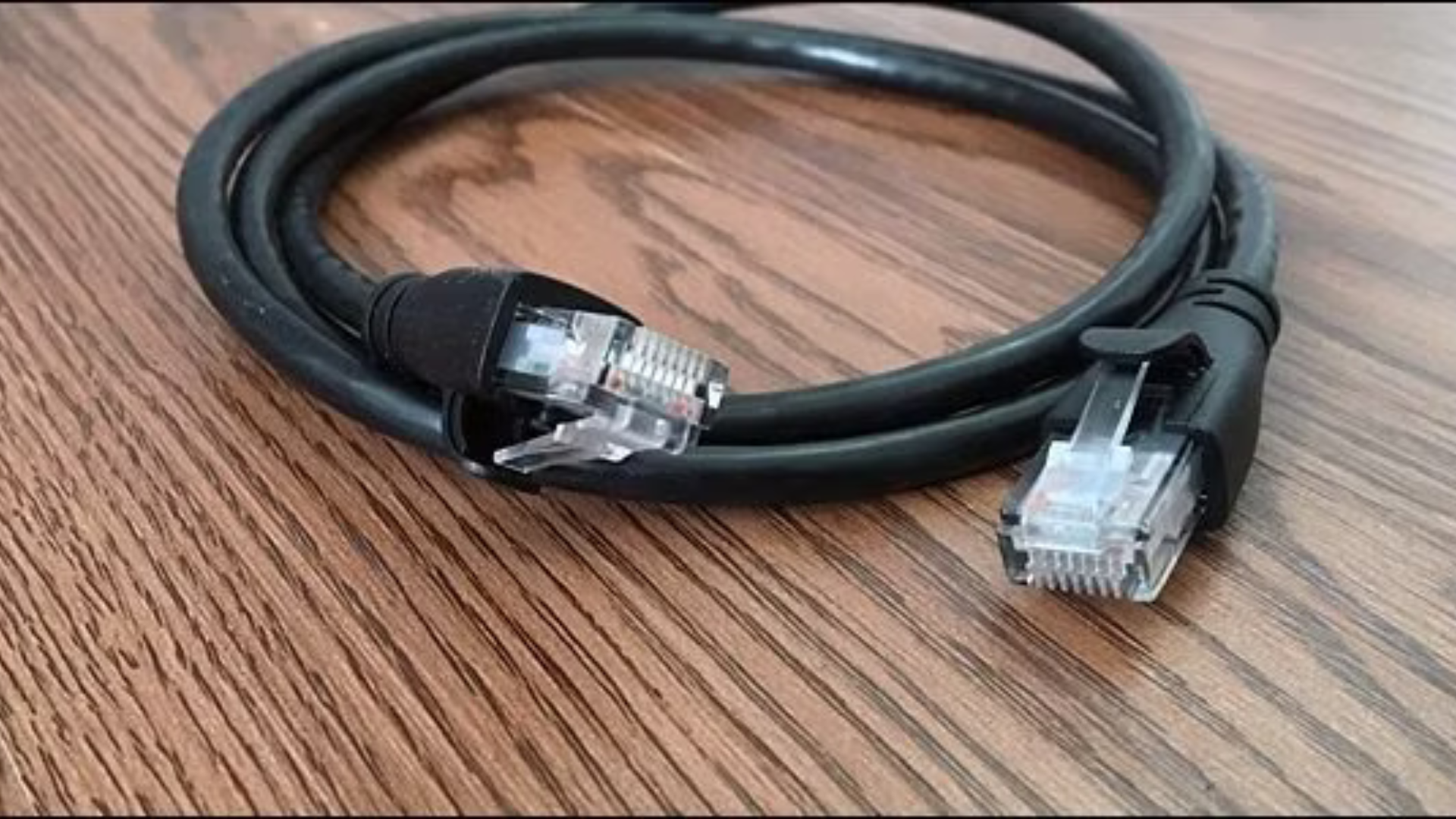
Cổng Ethernet trên màn hình cao cấp hoặc doanh nghiệp cung cấp kết nối mạng ổn định hơn Wi-Fi.
Ưu điểm:
- Tốc độ cao: Nhanh hơn, an toàn hơn Wi-Fi.
- Tích hợp docking: Lý tưởng cho laptop chỉ có Wi-Fi.
Cách sử dụng:
- Kết nối laptop qua Ethernet trên màn hình để truy cập mạng nhanh.
- Dùng cho không gian làm việc chia sẻ nhiều người.
Gợi ý sản phẩm: Màn hình Lenovo ThinkVision với cổng Ethernet, lý tưởng cho người dùng Mac.
Kết luận
Màn hình hiện đại không chỉ hiển thị hình ảnh mà còn là trung tâm kết nối đa năng với HDMI, DisplayPort, USB-C, Thunderbolt, và nhiều cổng khác. Tận dụng các cổng này giúp bạn tối ưu hóa bàn làm việc, giảm lộn xộn, và tăng hiệu quả. Hãy kiểm tra cổng trên màn hình để sử dụng chúng hiệu quả nhất!
Xem thêm: Nên dùng HDMI, DisplayPort, USB-C hay Thunderbolt cho màn hình 4K?


















